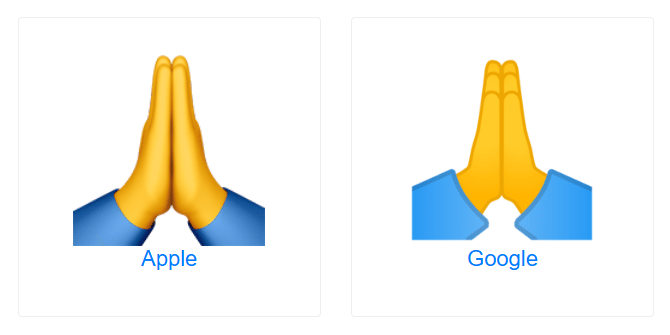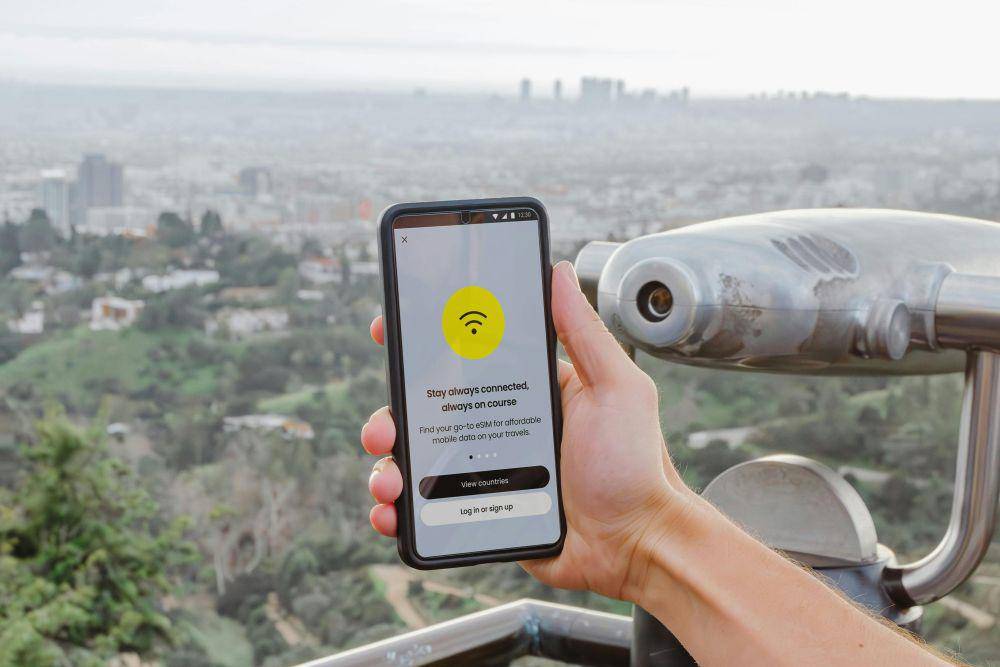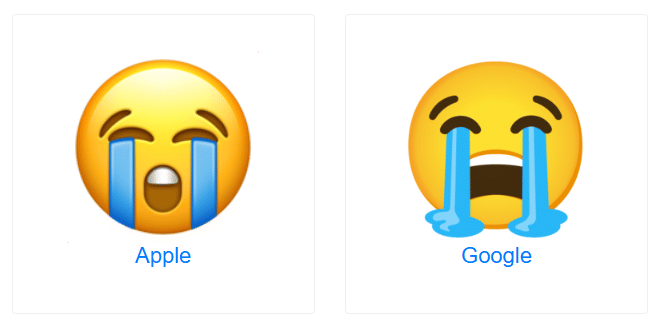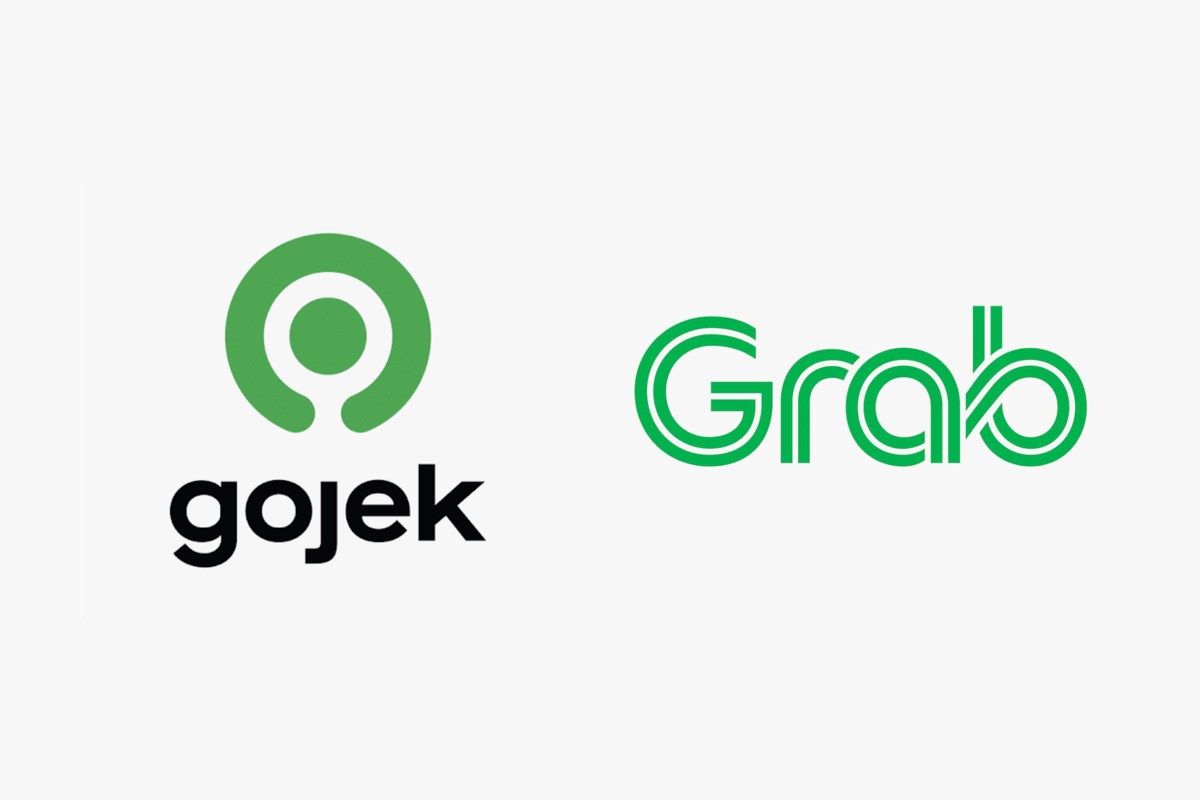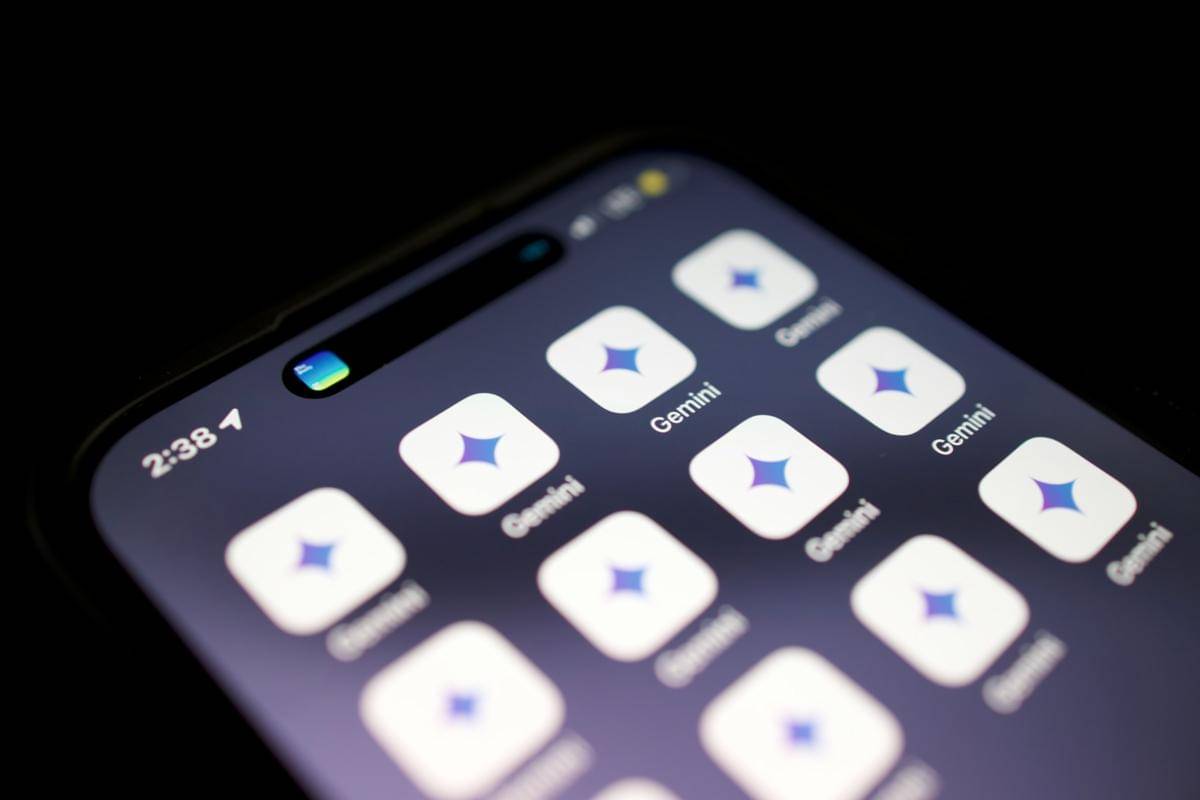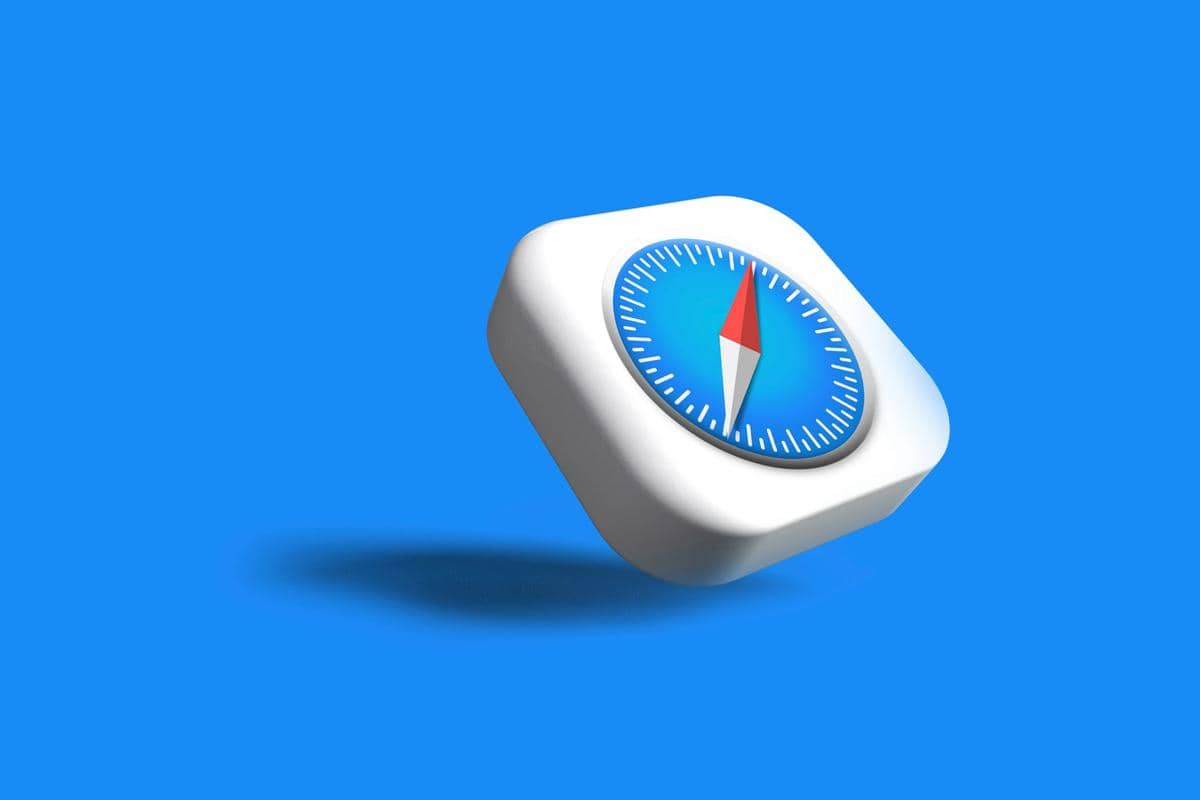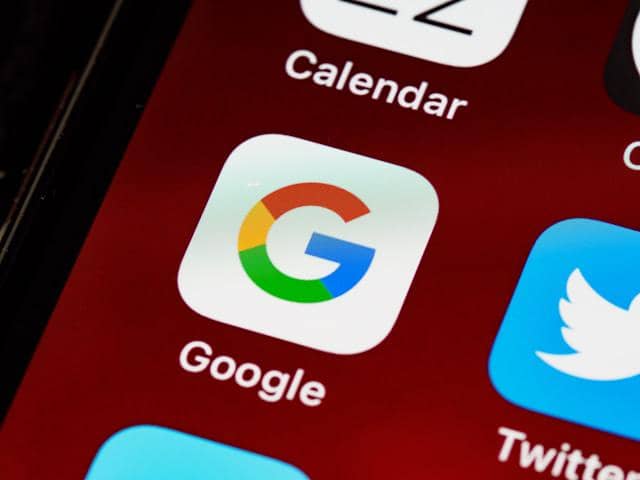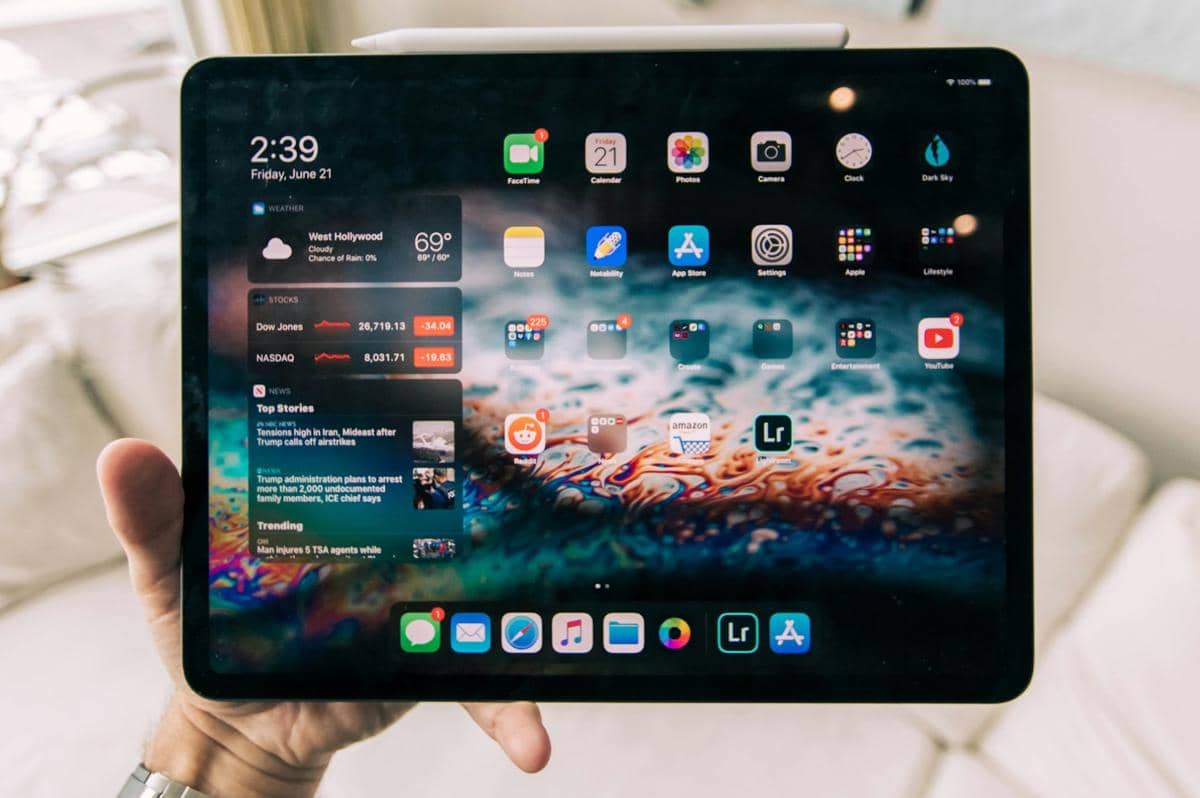- Klik File > Opsi.
- Klik Advance di panel sebelah kiri.
- Centang kotak Automatically Flash Fill.
- Klik Oke.
- Tutup dan mulai ulang Excel.
Cara Cepat Mengisi Data dengan Flash Fill di Microsoft Excel

Populer sebagai software pengisian dan pengolahan data yang cepat dan efisien, Microsoft Excel terus menghadirkan fitur-fitur terbarunya untuk meningkatkan pengalaman pengguna. Salah satunya adalah hadirnya fitur Flash Fill pada Microsoft Excel versi 2013 ke atas.
Flash Fill adalah fitur Microsoft Excel yang digunakan untuk otomatisasi pengisian data dengan pola tertentu, sehingga mempercepat pekerjaan dan menghemat waktu. Dengan fitur ini, kamu tidak perlu lagi mengisi satu per satu data pada lembar kerja, melainkan cukup sekali pengisian dan sisanya dapat terisi secara otomatis.
Lalu bagaimana cara menggunakan fitur Flash Fill di Microsoft Excel? Simak langkah-langkahnya berikut ini.
Cara mengaktifkan fitur Flash Fill pada Microsoft Excel
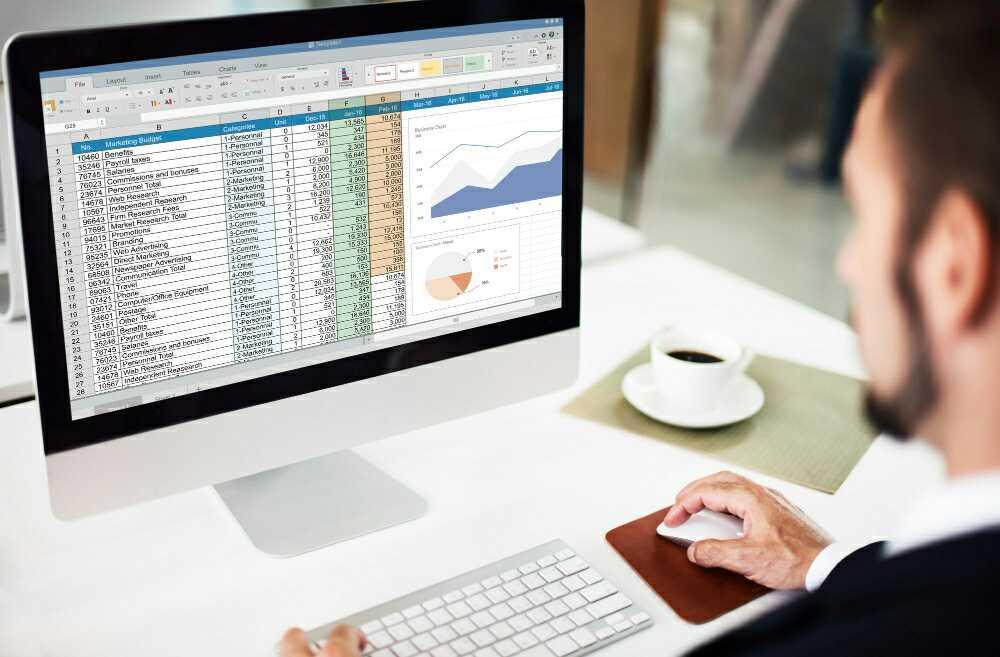
Pada perangkat macOS, fitur Flash Fill biasanya telah diaktifkan secara otomatis. Namun pada sistem operasi Windows, fitur ini terkadang harus diaktifkan terlebih dahulu. Berikut caranya:
Ketika fitur Flash Fill sudah aktif, kamu bisa langsung menggunakannya. Biasanya ini ditandai dengan munculnya pratinjau data yang kamu inginkan di sel setelahnya.
Selain cara di atas, kamu juga bisa memulainya secara manual. Setidaknya, ada empat cara yang dapat kamu pilih untuk penggunaan fitur ini, di antaranya:
- Melalui menu "Home": Home > Fill > Flash Fill.
- Melalui menu "Data": Data > Flash Fill.
- Menggunakan "Fill Handle": pilih sekelompok sel yang akan diisi otomatis > Auto Fill Options > Flash Fill.
- Menggunakan shortcut Ctrl E pada keyboard.
Langkah-langkah menggunakan Flash Fill
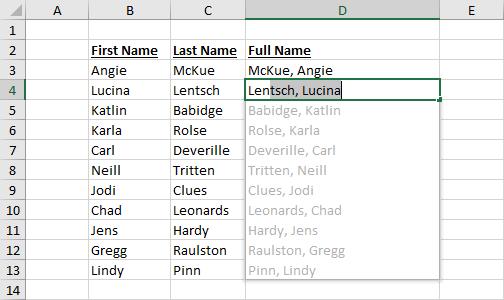
Fitur Flash Fill memiliki banyak kegunaan dalam pengisian data di Microsoft Excel. Beberapa di antaranya meliputi:
- Memisahkan data ke beberapa kolom.
- Menggabungkan data dari beberapa kolom menjadi satu kolom
- Mengambil atau mengekstrak beberapa bagian data tertentu.
Contohnya, pada gambar di atas kita ingin menggabungkan data yang berisi nama depan dan nama belakang menggunakan Flash Fill. Berikut langkah-langkahnya:
- Katakanlah di kolom B berisi data nama depan, kolom C berisi nama belakang.
- Kamu akan mengisi kolom D dengan gabungan nama depan dan nama belakang dengan pola nama belakang diletakkan di bagian depan, dipisahkan dengan tanda koma, kemudian diikuti nama depan.
- Ketikkan pola yang kamu inginkan di baris pertama kolom yang akan kamu isikan data (dalam hal ini berada di alamat sel D3).
- Klik Enter, kemudian ketik pola berikutnya di sel D4. Excel akan memberikan pratinjau pola yang kamu berikan.
- Jika pratinjau tidak muncul, kamu bisa menggunakan cara manual untuk mengaktifkan fitur Flash Fill seperti yang dijelaskan sebelumnya.
Jadi, begitulah cara menggunakan Fitur Flash Fill pada Microsoft Excel. Jika dibandingkan dengan fitur fungsi Excel lainnya, Flash Fill menawarkan cara yang lebih cepat, mudah, dan kompleks untuk pengisian data. Selamat mencoba!